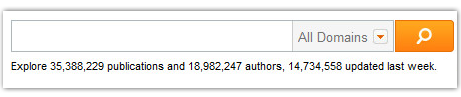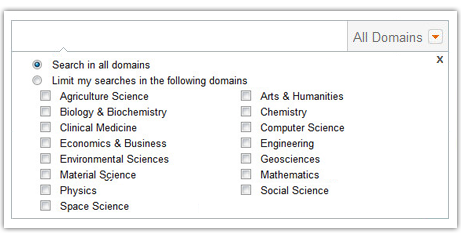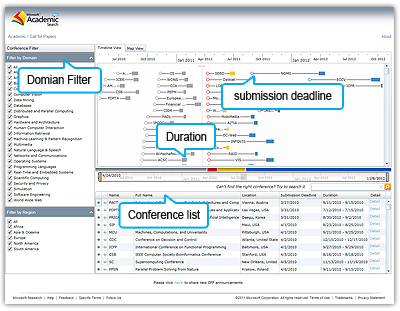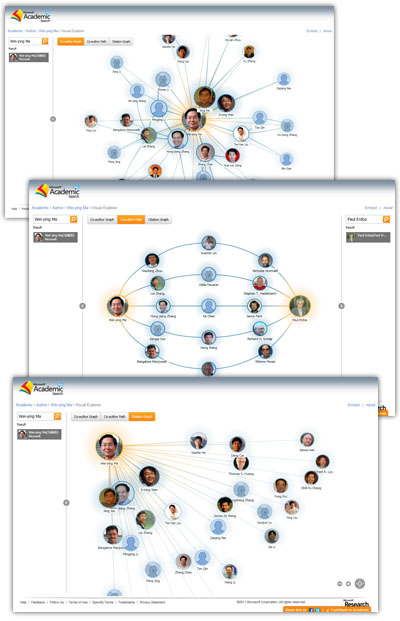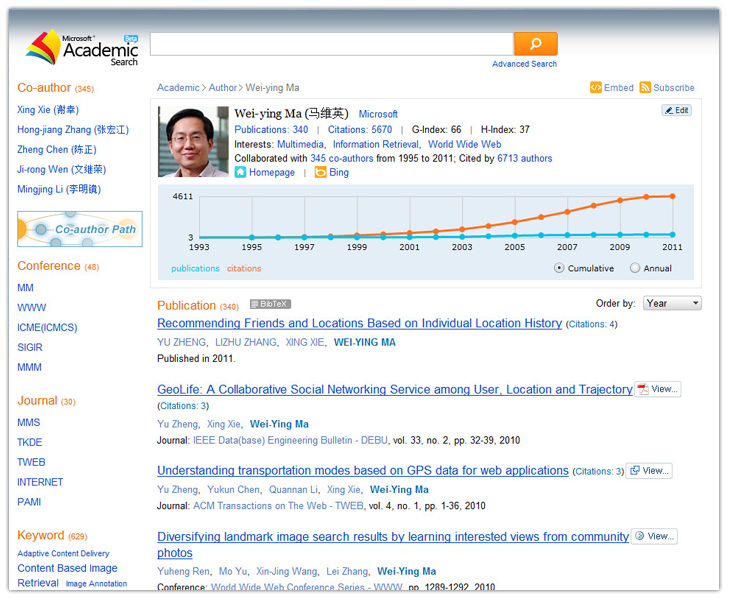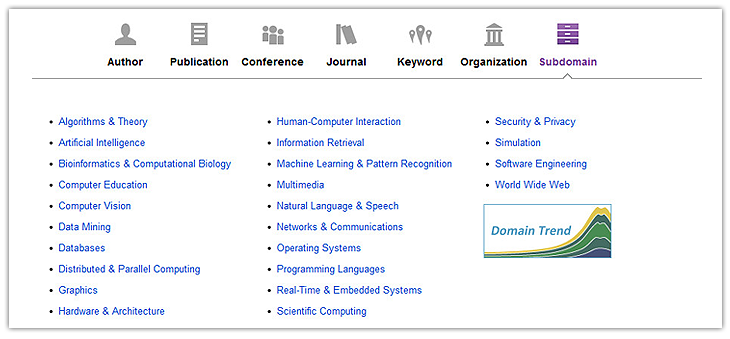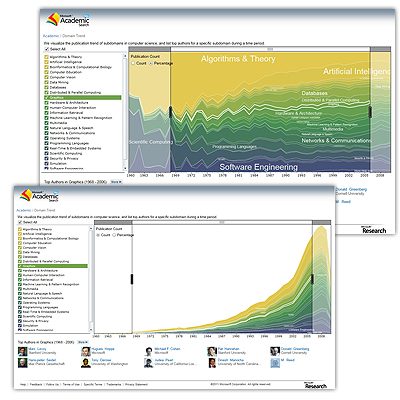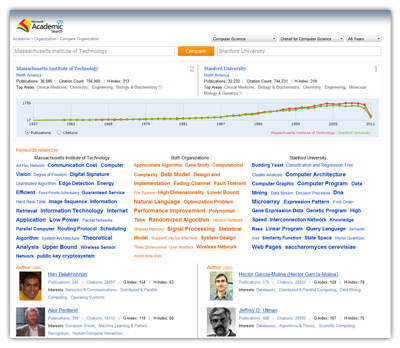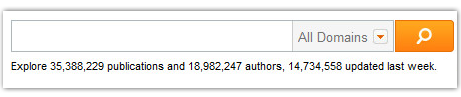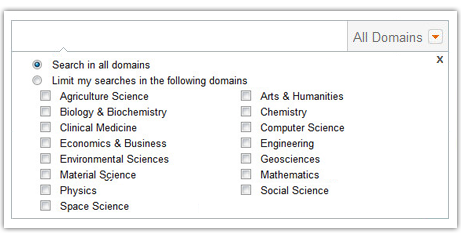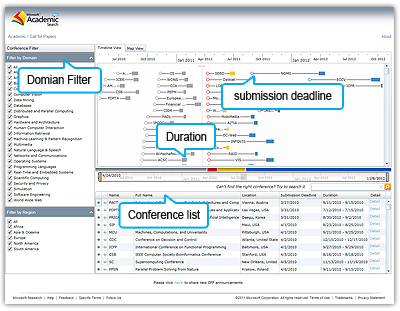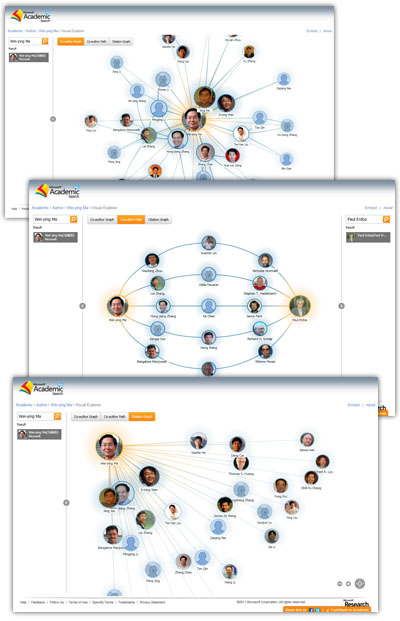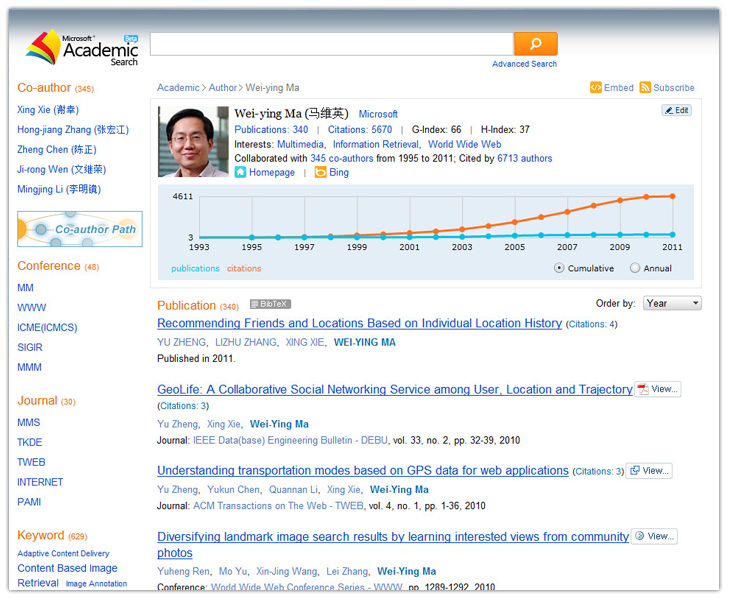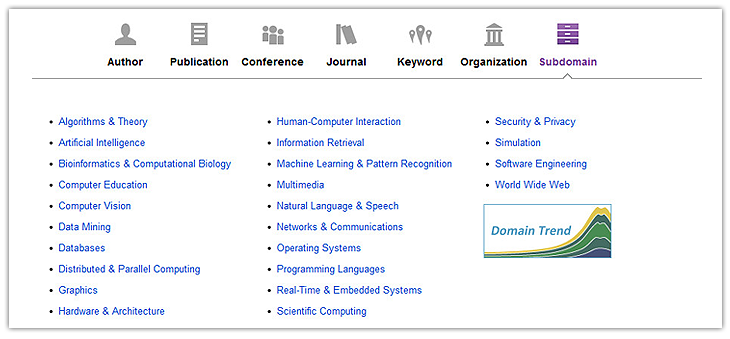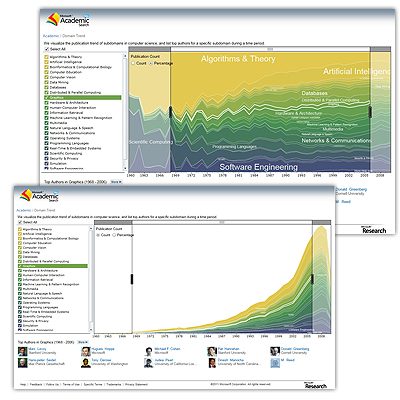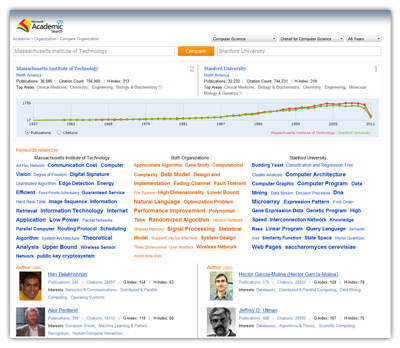簡介 它為研究員、學生、圖書館館員和其他用戶查找學術論文、國際會議、權威期刊、作者和研究領域等提供了一個更加智慧型、新穎的搜尋平台,同時也是一個對象級別垂直搜尋、命名實體的提取和消歧、數據可視化等許多研究思路的試驗平台。
結果如何排序?
在微軟學術搜尋中,搜尋結果的排序基於以下兩個因素:
搜尋詞 的相關度和搜尋對象在世界範圍內的影響力。
搜尋詞 的相關度分數通過其屬性計算得出;搜尋對象在世界範圍內的影響力分數則是通過它與其它對象之間的關係而計算得出。
主要功能 如何使用微軟學術搜尋進行搜尋?
用戶要實現基本的搜尋功能,只需簡單地輸入關鍵字,然後單擊搜尋按鈕。微軟學術搜尋不僅僅涵蓋計算機科學,而且已經逐步擴大到其他學科,可以幫助用戶通過多領域搜尋指定的
論文 。請點擊我們的主頁,瀏覽目前涵蓋的學科。例子:輸入關鍵字;點擊“All Domains”按鈕;從下拉表中選擇一個
複選框 ,可將您的搜尋範圍縮小到指定學科。如果您有更為具體的搜尋條件,您可以使用
高級搜尋 ,以提高搜尋的準確性與有效性。點擊“
高級搜尋 ”(Advanced Search)並選擇以下選項的具體值:作者、會議、期刊和年份。
微軟學術搜尋
微軟學術搜尋
微軟學術搜尋
用戶編輯功能
微軟學術搜尋允許用戶線上編輯信息。如果您發現作者的資料、論文的資料或作者的論文列表有誤,抑或是我們提供的信息已過時,您可以直接在網上進行修改或更新。
微軟學術搜尋
您可以修改作者的基本信息,如名字、所屬機構、頭像及個人主頁;也可以修改作者的論文列表。您還可以更新論文的信息,上傳PDF檔案或BibTex檔案,並進一步確認或移除相關論文。
您的修改信息經編輯驗證後將更新在網頁上。
獲取最新的徵稿信息
徵稿信息的頁面將自動顯示最近半年的會議列表,您可以通過“學科篩選”(Filter by Domain)或“地區篩選”(Filter by Region)來鎖定目標會議。將滑鼠放在時間線上,就能看到每個會議的徵稿信息的重要時間點。點擊“查看地圖”,可以方便地查找到會議地點。如果您有明確的會議目標,只需在搜尋框中輸入搜尋項(全稱或縮寫名)進行搜尋。
微軟學術搜尋
目前,徵稿信息只限於計算機科學領域。
瀏覽作者的合作網路
可視化瀏覽(Visual Explorer)頁面呈現作者之間的學術合作關係,可以擴大您的搜尋範圍,從而使您獲得更有價值的相關資源。
微軟學術搜尋
在合作關係圖(Co-author Graph)的用戶界面上,每個節點代表一名作者,節點越大意味著作者的著作越多。點擊“工具提示”(tooltips)瀏覽作者的信息。合著數量越多的合著者離作者的距離越近。點擊作者與合著者之間的連線,便可以查看他們合著的前幾部文章。查看更多文章請點擊“查看更多”(view more)。
合作關係路徑圖顯示兩個學者之間的關係。兩側的搜尋框可以輸入不同的作者姓名,以便執行不同的搜尋。
學術引用圖(Citation Graph)呈現作者之間的相互引用關係。在學術引用圖的用戶界面上,每個節點代表一個作者。滑鼠懸停在任何一個節點上,並點擊“工具提示”,就能獲取該作者的基本信息。位於頁面左上角的作者是當前頁面的主要作者。至於其他作者,引用主要作者的文章越多,離主要作者的距離就越近。
將論文嵌入到自己的個人主頁
微軟學術搜尋允許用戶將論文列表嵌入到其他網頁,比如您的個人主頁。具體步驟如下:單擊列出作者詳細信息的頁面的右上角的按鈕,然後單擊“生成JavaScript 代碼”(Generate JavaScript code),複製顯示在右邊視窗中的整個JavaScript 代碼,然後黏貼到您自己的個人主頁。
微軟學術搜尋
對象的詳細頁面
當您的查詢與系統的記錄完全匹配時,微軟學術搜尋會自動地跳轉至該對象的詳細頁面。該頁面提供了論文、作者、機構、會議、期刊或關鍵字等信息。
您只需單擊微軟學術搜尋的任何頁面上的論文題目、作者姓名、機構名稱、會議名稱、期刊題目或關鍵字,就能獲得列出相應對象的詳細信息的頁面。
我們的系統將作者分為兩種類型。當頭像顯示的是一個問號時,表明這個作者的資料還未被任何用戶編輯過,歡迎您進行編輯;另一種類型的作者的資料則已被編輯過,用戶對這些作者做進一步更新時需要更為謹慎。
例子:這是關於作者Wei-Ying Ma的詳細信息的頁面。
H-指數
微軟學術搜尋
H-指數是喬治·赫希提出的一種評價科研人員生產力與影響力的方法。赫希定義一個科研人員的h指數為在一定期間內他發表的論文至少有h篇的被引頻次不低於h次。
H-指數也可以用來衡量一個機構的生產力與影響力。我們基於以下的論文數量計算該指數:(a)由當前屬於該機構的作者所創作的論文;(b)由從論文提取出來的元數據顯示曾經屬於該機構的作者所創作的論文。一個機構的h指數指的是一定期間內該機構的論文至少有h篇的被引頻次不低於h次。
G-指數
G-指數是基於研究員被引次數的分布來評價研究員的另一種方法。該指數由Leo Egghe提出,一個研究員的g-指數指的是他的g篇被引次數最多的論文平均有g次被引,g是可能的最大數目。
領域排序表
微軟學術搜尋提供多個領域的排序表。使用該目錄,您可以發現有影響力的論文、作者、會議、期刊和機構。用戶還可以進一步修改年份篩選出重要的新興學者。
對象的排序基於以下標準:
微軟學術搜尋
論文和作者基於他們的被引頻次進行排序。會議和期刊主要依據出版物和被引頻次進行排序。此外,歷史因素也會考慮在內,以使新興的會議/期刊的排名可以更為靠前。機構基於它當前與之前的作者發表的所有論文的被引頻次來進行排序。例如,論文A由作者B和作者C合著,這篇論文在2000年發表,當時作者B屬於機構1,作者C屬於機構2,假定這些信息已在全文或者元數據中顯示出來了。現在作者B屬於機構3,作者C屬於機構4。我們的算法就會建立如下的關係:
論文A與機構1、2、3和4相關。
排名僅僅用於顯示。該排名主要是由基於計算機科學和相關學科的不完全數據的算法自動生成,所以,該排名絕不是這些機構的全部成就的一個指標。
學術搜尋API
微軟學術搜尋提供API,海量數據可以幫助研究員編寫優越的數據分析工具,無論是要進行學術機構排序,還是要設計學術著作可視化
瀏覽器 ,API可以輕鬆地幫助研究員啟動這些項目。
了解更多關於API的信息,可以參考API 介紹頁。
查看論文的引用信息
引文內容(Citation Context)自動地提取並列出其他論文評論該指定論文的內容,可以幫助用戶輕鬆、快速地理解其他作者如何評論該論文。
微軟學術搜尋
引文內容的典型的結果包括:
代碼段 ——引文的直接摘錄——被引用的文章以粗體顯示;來源——代碼段的右下方,您可以看到源論文的第一作者和題目,點擊題目可以查看該論文。如果您想查看更多引文,只需點擊“引文內容”(Citation Context)。
直觀顯示計算機科學領域的出版物動態
領域動態(Domain Trend)主要是分析計算機科學的研究動態,並採用疊加分布圖進行直觀顯示。這個功能提供一個清晰的圖示:每個領域如何隨時間變化。您可以從中獲取選定時間段內前幾名的作者的列表。在默認情況下,計算機科學的所有24個子領域都會出現在該圖示中。您可以通過右邊的過濾面板來自定義顯示的子領域。在圖的Y軸,您可以選擇繪製計數圖(count)(原始論文計數)或比例圖(所選領域論文數量相對於全部領域的總論文數量)。沿著X軸,我們提供了一個選擇時間範圍的界面,以便您選擇一個具體的時間段。您可以通過點擊圖示中相應的子領域選擇您要的子領域,也可以在子領域列表中進行選擇。下方列舉了該子領域中的前幾名作者,排名主要根據這些作者在選定時間段內的引用率。同時,單擊“更多”(More)按鈕可以查看更多作者。
微軟學術搜尋
獲取作者機構的更多信息
微軟學術搜尋推出兩個新功能,以提供更多關於作者機構的信息。
機構比較現在,您可以單擊機構詳細信息頁面上的比較按鈕,將該機構與其他機構進行比較。兩個機構之間的不同將表示如下:散點圖表示兩個機構的論文與引用率的動態。頁面的中間部分顯示代表著機構的研究重點與研究興趣的關鍵字的不同。只與其中一個機構相關的關鍵字顯示為藍色,與兩個機構都相關的關鍵字則顯示為橘色。您還可以通過查看相應的作者列表來比較每個機構的作者。
微軟學術搜尋
了解搜尋結果
搜尋結果頁面
一般來說,微軟學術搜尋基於您的搜尋對象列出相應的搜尋結果。此外,搜尋結果可以縮小到指定的領域。
A:篩選年份——通過限定年份條件進一步過濾結果。
B:結果——搜尋結果列舉如下,每一條項目包含以下信息:
論文題目——連結到列出論文詳細信息的頁面,顯示該論文的作者信息、提要、參考書目、引用書目,等等。查看論文——連結到查看論文的頁面。引用——引用該論文的論文數量,連結到包含所有這些論文的列表的網頁。作者姓名——連結到列出作者詳細信息的頁面,該頁面顯示作者的個人主頁、所屬機構、地址、論文列表,等等。論文提要。出版時間。論文來源——連結到會議、期刊的網頁,顯示其論文的數量、引用的數量、論文出版年份的範圍、論文列表,等等。C:側欄——通過選擇不同的領域,您可以快速地將您的搜尋結果縮小到指定領域。